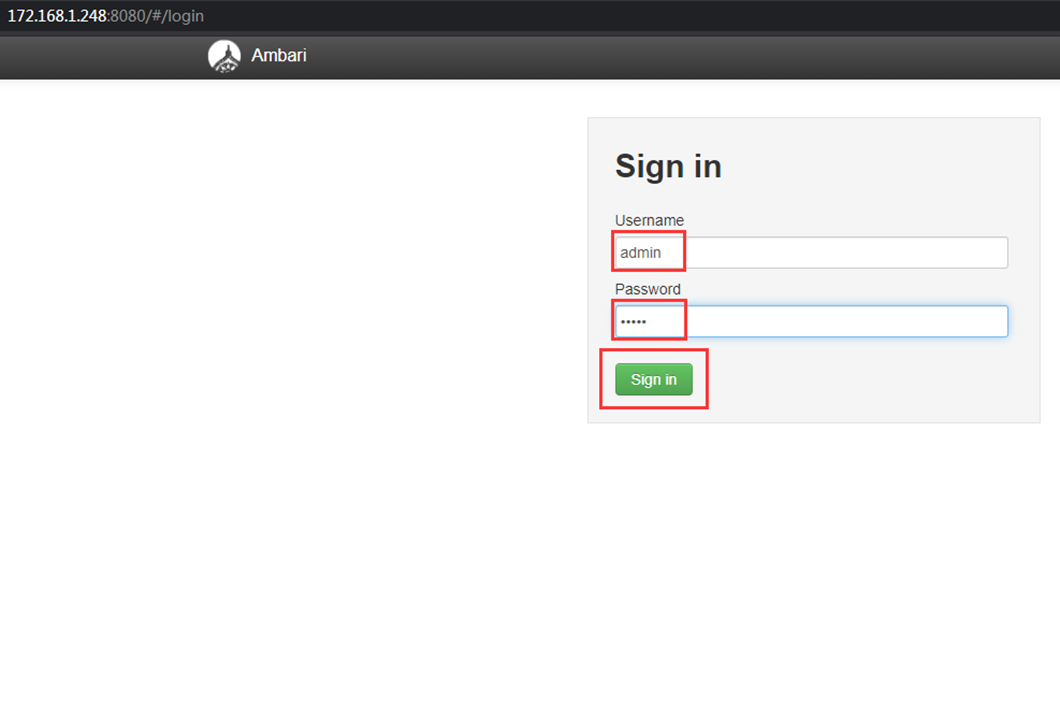概述 {#%E6%A6%82%E8%BF%B0}
备份账号密码是保障信息安全的重要步骤,本文将详细介绍如何备份账号密码,以往备份通过压缩包形式进行邮寄发送,v3 新版本中新增了 SFTP 存储方式。
实现方案 {#%E5%AE%9E%E7%8E%B0%E6%96%B9%E6%A1%88}
创建任务 {#%E5%88%9B%E5%BB%BA%E4%BB%BB%E5%8A%A1}
使用管理员账号,进入【账号管理】→【账号备份】点击【创建】按钮,创建备份任务。
设置备份配置 {#%E8%AE%BE%E7%BD%AE%E5%A4%87%E4%BB%BD%E9%85%8D%E7%BD%AE}
以此为例,设置每周备份一次密码,注意检查服务器的系统时间是否正确。选择需要备份账密的资产类型,时间周期为每周一的早上 8 点执行(可以手动执行),接收类型可以选择邮箱和 SFTP,以邮箱为例,邮件接收人A为 Administrtor,邮件接收人B 为 yunwei 这个用户。

在执行前,配置好邮件服务器,并且测试连接和使用是否正常 {#%E5%9C%A8%E6%89%A7%E8%A1%8C%E5%89%8D%EF%BC%8C%E9%85%8D%E7%BD%AE%E5%A5%BD%E9%82%AE%E4%BB%B6%E6%9C%8D%E5%8A%A1%E5%99%A8%EF%BC%8C%E5%B9%B6%E4%B8%94%E6%B5%8B%E8%AF%95%E8%BF%9E%E6%8E%A5%E5%92%8C%E4%BD%BF%E7%94%A8%E6%98%AF%E5%90%A6%E6%AD%A3%E5%B8%B8}


接收邮件的用户还要设置<文件加密密码>。个人信息-偏好设置 {#%E6%8E%A5%E6%94%B6%E9%82%AE%E4%BB%B6%E7%9A%84%E7%94%A8%E6%88%B7%E8%BF%98%E8%A6%81%E8%AE%BE%E7%BD%AE%3C%E6%96%87%E4%BB%B6%E5%8A%A0%E5%AF%86%E5%AF%86%E7%A0%81%3E%E3%80%82%E4%B8%AA%E4%BA%BA%E4%BF%A1%E6%81%AF-%E5%81%8F%E5%A5%BD%E8%AE%BE%E7%BD%AE}


查看密码。 {#%E6%9F%A5%E7%9C%8B%E5%AF%86%E7%A0%81%E3%80%82}
任务执行后会收到邮件,打开附件需要输入刚才设置的文件加密密码。


如果你的接收人A B都设置了,账号的秘钥将被拆分成两部分

配置 SFTP 存储 {#%E9%85%8D%E7%BD%AE-sftp-%E5%AD%98%E5%82%A8}
如果你希望通过 SFTP 文件传输接收账密备份,你可以创建对象存储,配置 SFTP 存储

测试配置是否成功

填写 SFTP 服务器的配置信息,注意 SFTP 路径

更新账号备份策略,备份类型为 SFTP,接收服务器为上面配置的 SFTP 存储服务器

执行备份,到 SFTP 服务器的 tmp 路径下查看备份文件

查看执行历史 {#%E6%9F%A5%E7%9C%8B%E6%89%A7%E8%A1%8C%E5%8E%86%E5%8F%B2}
查看执行历史,有助于你排错分析


 51工具盒子
51工具盒子